腾达(Tenda)N910路由器设置图文详细教程
时间:2024/1/12作者:未知来源:争怎路由网人气:
- 腾达路由器是由腾达公司生产的一款路由器。腾达的科研技术始终位于业内前沿,引领着网络产品的技术方向。公司拥有一批优异的、创新的高科技人才,他们专注于研发拥有自主知识产权的“Tenda ”系列网络产品。产品包括无线系列、千兆有线系列、百兆有线系列,覆盖了包括无线AP、路由器、交换机、网卡、MODEM、光纤收发器等各类别,产品均已通过国家 3C、美国FCC、欧盟CE认证。
本文介绍了腾达(Tenda)N910无线路由器的连接、上网设置,一台新购买(恢复出厂设置后)的腾达N910无线路由器,要实现连接Internet上网,需要经过下面4个步骤的设置:1、设置电脑IP地址;2、连接腾达N910路由器;3、腾达N910路由器上网设置;4、检查设置是否成功。

腾达(Tenda)N910路由器 步骤一、设置电脑IP地址
在设置腾达N910路由器上网之前,需要先把电脑的IP地址设置为自动获得(动态IP),如下图所示。如果不清楚怎么设置,请点击阅读文章:电脑动态IP地址设置方法
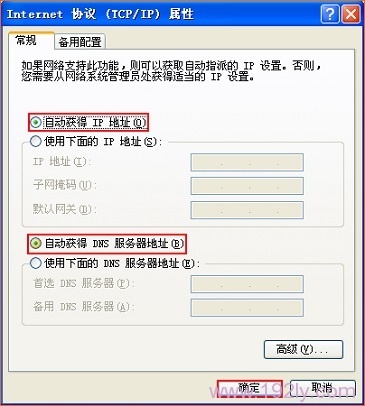
把电脑IP地址设置为自动获得 步骤二、连接腾达N910路由器
1、电话线上网:用户需要准备2根网线,一根网线用来连接ADSL Modem(宽带猫)与腾达N910路由器的WAN接口;另一根网线用来连接计算机与路由器的LAN接口(1/2/3/4中的任意一个都可以)。

电话线接入上网时,腾达N910路由器正确连接方式 2、光钎上网:用户需要准备2根网线,其中一根网线用来连接光猫与腾达N910路由器的WAN接口,另一根网线用来连接计算机与路由器的LAN接口(1/2/3/4中的任意一个都可以)。

光纤接入上网时,腾达N910路由器正确连接方式 3、网线入户上网:用户需要准备1根网线,先把宽带运营商提供的入户网线插在腾达N910路由器的WAN接口,再把准备的这根网线,一头连接电脑,另一头连接路由器的LAN接口(1/2/3/4中的任意一个都可以)。

宽带网线入户接入上网时,腾达N910路由器正确连接方式 注意问题:
(1)、按照上诉方式连接腾达N910路由器后,电脑暂时不能上网了;当路由器完成设置后,电脑自动就可以上网了。
(2)、很多新手用户经常问道,这样连接后电脑都不能上网了,怎么能够设置路由器呢?这里说一下:设置路由器的时候,不需要电脑能够上网,只需要按照上面的方法正确连接路由器,电脑就能够进入路由器设置界面,设置路由器联网的。
(3)、注意问题,用来连接猫与路由器;路由器与电脑之间的网线,一定要是可以正常使用的。如果网线有问题,会导致无法登录到腾达N910 的设置界面,或者设置后不能够上网。
步骤三、设置腾达N910路由器联网
1、登录设置界面:在浏览器输入192.168.0.1,并按下回车按键(Enter)(如果输入192.168.0.1后打不开,请点击阅读文章:腾达(Tenda)无线路由器192.168.0.1 打不开)
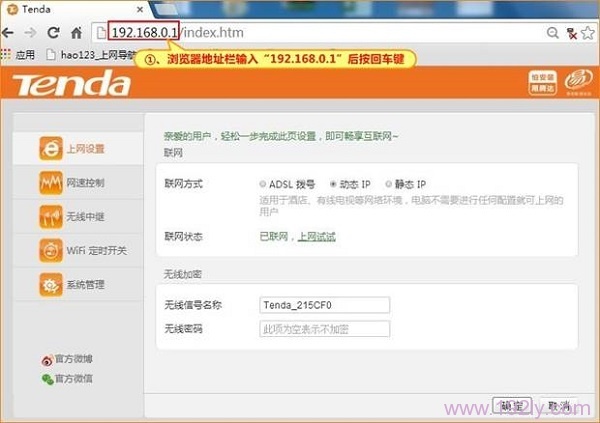
登录到腾达N910路由器设置界面 2、在跳转的页面中选择“ADSL拨号”——>输入办理宽带时,宽带运营商提供的上网账号、上网密码——>设置“无线信号名称”、“无线密码”——>点击“确定”,如下图所示
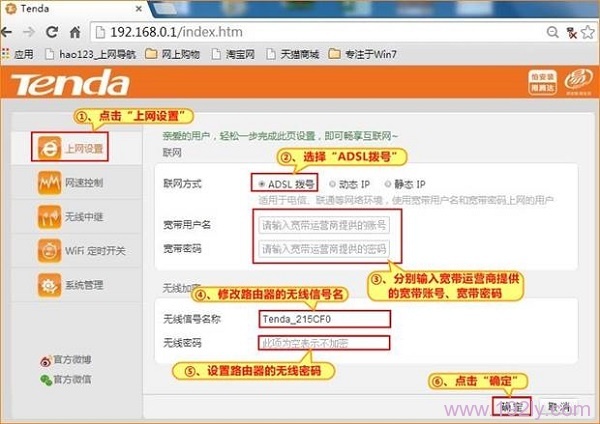
腾达N910路由器ADSL拨号上网设置 注意问题:
(1)、如果你有宽带账号、宽带密码,且在未使用路由器的时候,电脑上需要用“宽带连接”拨号上网;则在设置腾达N910路由器上网的时候,就应该选择:ADSL拨号,如上面所示。
(2)、如果你没有宽带账号、宽带密码,且在未使用路由器的情况下,只需要把电脑IP地址设置为自动获得,然后把宽带网线连接到电脑的网线接口,电脑就可以上网了。则在设置腾达N910路由器上网的时候,就应该选择:动态IP,详细设置如所示:
点击“动态IP”——>设置“无线信号名称”、“无线密码”——>点击“确定”,如下图所示
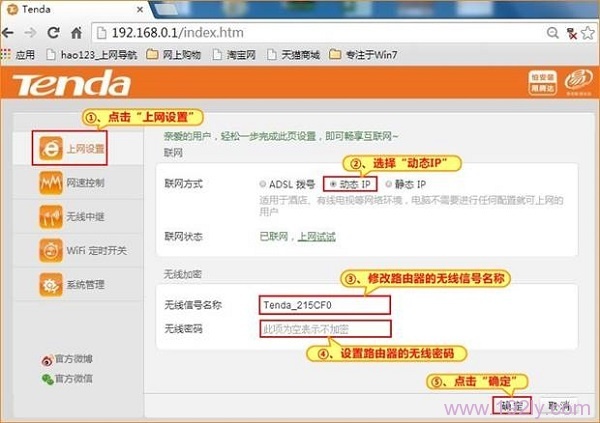
腾达N910路由器动态IP上网设置 (3)、如果你没有宽带账号、宽带密码,但是宽带运营商(网络管理员)给你提供了IP地址、子网掩码、网关、DNS;且在未使用路由器的情况下,需要在电脑本地连接中,手动填写宽带运营商(网络管理员)提供的IP地址、子网掩码、网关和DNS。
选择“静态IP”——>填写宽带运营商提供的IP地址、子网掩码、网关、DNS——>设置“无线信号名称”、“无线密码”——>点击“确定”,如下图所示
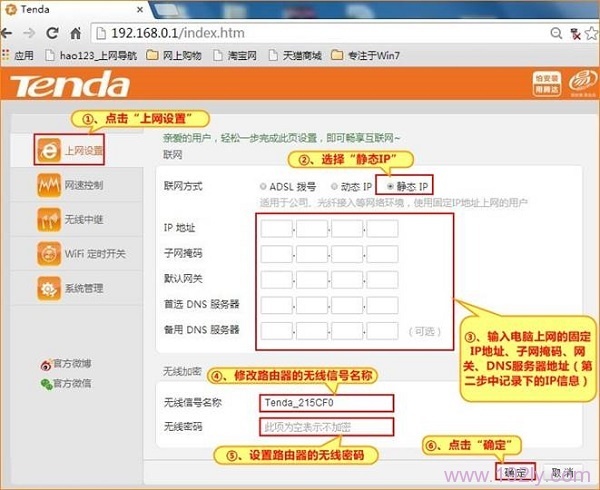
腾达N910路由器静态IP上网设置 点击“系统管理”——>在“克隆本机MAC”选项后,勾选:使用,然后选择:本机——>点击“确定”。
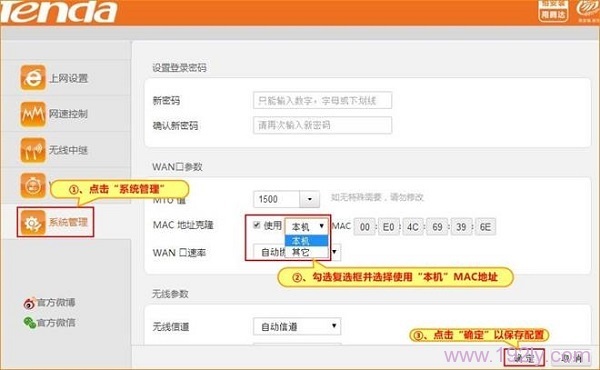
腾达N910路由器上克隆MAC地址 步骤四、检查设置是否成功
进入到腾达N910的高级设置界面,查看“连接状态”,如果显示已连接,如下图所示。说明腾达N910路由器上网设置成功,电脑、手机可以通过N910路由器上网了。
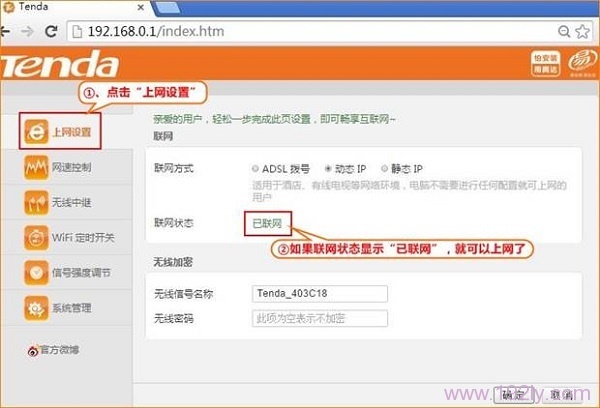
查看腾达N910路由器的联网状态 如果显示未连接,或者连接中,说明腾达N910路由器上网设置不成功,请检查路由器的连接、上网方式的选择、宽带账号和密码是否正确。如果还是有问题,请在文章后面留言,管理员会及时解答。
路由器设置好了但是连接不上网的解决办法
如何查看腾达无线路由器是否有人蹭网?
腾达(Tenda)无线路由器防蹭网设置
腾达路由器限制网速的设置方
“自强不息、勇于创新、诚实守信” 是腾达公司的企业精神, “超强价值、卓越品质、专业服务”是腾达公司的服务理念,腾达人将以此为信念,用对社会、对用户高度负责的态度,实现世界一流高科技企业的目标。
关键词:腾达(Tenda)N910路由器设置图文教程